微软 PowerPoint 的功能强大,但其繁多的视图、选项卡、组、菜单和面板常常让人眼花缭乱,难以快速上手。无论是正在备课的教师、准备财务更新的企业家,还是规划蓝图的平面设计师,掌握一些最常用的键盘快捷键都能显著提升工作效率。为了帮助大家快速掌握这些实用技巧,我们整理了一份适用于 Windows 电脑用户的微软 PowerPoint 最实用键盘快捷键速查表。只需打印这份速查表,钉在办公桌旁的公告板上,就能随时查阅,轻松提升工作效率!
注意:Mac 键盘快捷键通常遵循与 Windows 快捷键相同的原理,但 Windows 上的 Alt 键通常由 Mac 上的 Option 键替代,Windows 上的 Ctrl 键则可替换为 Mac 上的 Cmd 键。
导航 PowerPoint 界面
- 使用 F6 和 Shift+F6 在 PowerPoint 的各个窗格和菜单之间快速切换。
缩略图窗格操作
| 动作 | 快捷键 |
|---|
| 选择所有幻灯片 | Ctrl+A |
| 转到下一张幻灯片 | 向下箭头 |
| 转到上一张幻灯片 | 向上箭头 |
| 转到第一张幻灯片 | Home |
| 转到最后一张幻灯片 | End |
| 上移选中的幻灯片 | Ctrl+Up |
| 下移选中的幻灯片 | Ctrl+Down |
| 将选中的幻灯片移动到开头 | Ctrl+Shift+Up |
| 将选中的幻灯片移动到末尾 | Ctrl+Shift+Down |
| 在选中的幻灯片后添加新幻灯片 | Ctrl+M |
| 复制选中的幻灯片 | Ctrl+Shift+D |
| 删除选中的幻灯片 | Delete |
主幻灯片工作区操作
| 动作 | 快捷键 |
|---|
| 选择幻灯片上的所有对象 | Ctrl+A |
| 跳转到第一个或下一个对象 | Tab |
| 跳转到前一个对象 | Shift+Tab |
| 移动选中的项目 | 方向键 |
| 向选定的文本框中添加文本 | F2 |
| 添加新幻灯片 | Ctrl+M |
| 复制当前幻灯片 | Ctrl+Shift+D |
| 转到下一页 | Page Down |
| 转到上一页 | Page Up |
| 转到第一张幻灯片 | Home |
| 转到最后一张幻灯片 | End |
演示幻灯片
| 动作 | 快捷键 |
|---|
| 从开头开始演示幻灯片 | F5 |
| 从当前幻灯片开始演示 | Shift+F5 |
| 结束演示 | Esc |
| 将屏幕变黑(再次按下可撤销) | B |
| 将屏幕变白(再次按下可撤销) | W |
| 转到下一张幻灯片或动画 | 右箭头 |
| 返回上一张幻灯片或动画 | 左箭头 |
选择文本
当选择文本框时,按 F2 激活光标,然后使用以下键盘快捷键选择文本:
| 动作 | 快捷键 |
|---|
| 选择光标左侧或右侧的字符 | Shift+左箭头 或 Shift+右箭头 |
| 选择光标左侧或右侧的剩余行 | Shift+Home 或 Shift+End |
| 选择光标上方的整行 | Home > Shift+Up |
| 选择光标下方的整行 | End > Shift+Down |
| 选择光标前的所有文本 | Ctrl+Shift+Home |
| 选择光标后的所有文本 | Ctrl+Shift+End |
| 选择文本框轮廓:如果光标闪烁,请按 Esc 退出文本框,同时保持其选中状态。 | |
格式化文本
选择相关文本或文本框,然后使用以下快捷键:
| 动作 | 快捷键 |
|---|
| 应用粗体 | Ctrl+B |
| 应用斜体 | Ctrl+I |
| 应用下划线 | Ctrl+U |
| 增大字体大小 | Ctrl+Shift++ |
| 减小字体大小 | Ctrl+Shift+- |
| 复制格式 | Ctrl+Shift+C |
| 粘贴复制的格式 | Ctrl+Shift+V |
| 清除格式 | Alt++E |
| 对齐所选文本到左对齐 | Ctrl+L |
| 对齐所选文本到右对齐 | Ctrl+R |
| 对齐所选文本到居中对齐 | Ctrl+E |
| 打开字体对话框 | Ctrl+T |
| 关闭字体对话框 | Enter |
添加动画和过渡
| 动作 | 快捷键 |
|---|
| 为选定的文本或对象添加主要动画 | Alt>A>S>Arrows>Enter |
| 为选定的文本或对象添加更多动画 | Alt>A AA>Arrows>Enter |
| 查看动画窗格 | Alt>A>C |
| 在前一张幻灯片和选定幻灯片之间添加过渡效果 | Alt>K>T>Arrows>Enter |
| 更改当前过渡效果选项 | Alt>K>O>Up/Down>Enter |
切换视图
按 Esc 退出幻灯片放映、演讲者视图和阅读视图。
| 视图 | 快捷键 |
|---|
| 普通视图 | Alt+W>L |
| 幻灯片浏览视图 | Alt+W>I |
| 大纲视图 | Alt+W>P |
| 幻灯片母版视图 | Alt+W>M |
| 讲义母版视图 | Alt+W>H |
| 备注母版视图 | Alt+W>K |
| 阅读视图 | Alt+W>D |
| 幻灯片放映(从开头) | F5 |
| 幻灯片放映(从当前幻灯片) | Shift+F5 |
说明:如果您的计算机连接到外部屏幕,激活幻灯片放映视图时,演讲者视图会自动显示。
其他有用的键盘快捷键
| 动作 | 快捷键 |
|---|
| 激活选定文本框的 Copilot 工具 | Shift+F8 |
| 重复上次完成的操作 | Ctrl+Y |
| 查找和替换文本 | Ctrl+H |
| 组合选定对象 | Ctrl+G |
| 解组选定的组合对象 | Ctrl+Shift+G |
| 添加文本框 | Alt+N>X |
| 添加表格 | Alt+N>T>Arrows>Enter |
| 添加形状 | Alt+N>SH>Arrows>Enter |
希望这份速查表能帮助你在使用 PowerPoint 时更加得心应手,提升工作效率。如果觉得有用,不妨分享给身边的朋友和同事,一起提升工作效率!









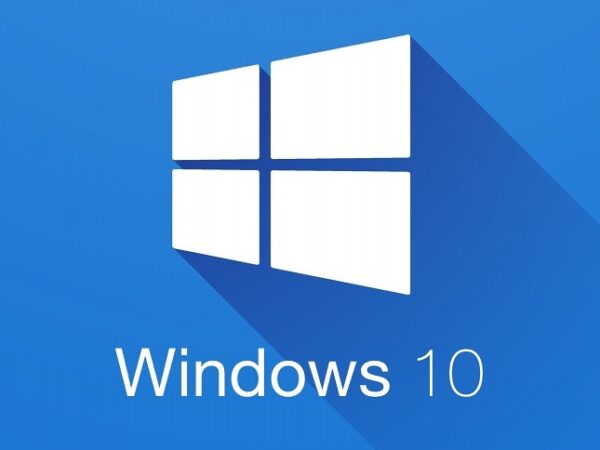
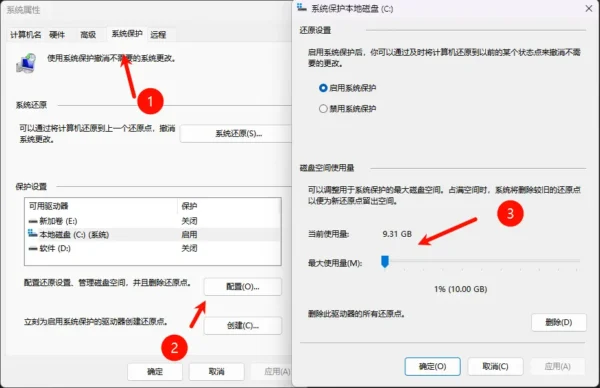

评论